【第9回】
第二章「いろいろ使ってみなくちゃね」
作文ならおまかせ! テキストエディター
(99/05/07)
みなさん、こんにちは。KANAです。前回お知らせした通り、今回から第二章「いろいろ使ってみなくちゃね」のスタートです。私が実際に試した各ジャンルの定番ソフトや使いやすいソフトを毎回数本ずつご紹介。気分は、オンラインソフトの“食べ歩き”よ。第二章最初の今回は「作文ならおまかせ! テキストエディター」ね。
■ テキストエディターとは?
テキストエディターは文章作成のためのソフト。文章の作成といえば、まず想像するのがワープロソフト。私もテキストエディターを使うようになるまでワープロソフトを使ってた。テキストエディターは、ワープロソフトの文章作成機能だけを取り出して、文章を作成しやすいように機能をより強化したソフト。ただ文章作成機能を取り出しただけなら、Windowsに標準搭載されている「メモ帳」と同じだけど、テキストエディターには「メモ帳」にはない文章作成に便利な機能がたくさんついてるの。
なぜ文章作成にワープロソフトよりテキストエディターをお勧めするかというと、実はワープロソフトの機能のほとんどは、文字ごとにフォントを指定したり、ルビをふったり傍線を引いたりする文字修飾や印刷用のレイアウトのための機能。そのため、ソフト自体が大きくて動作が重いの。文章を作成することだけだったらレイアウト機能は必要ないよね。テキストエディターはレイアウト機能がないぶん動きが軽快だから、文章の作成や編集の作業はテキストエディターでやるほうが早い。たとえばテキストエディターなら何万行もある巨大なファイルでも簡単に開くことができちゃうの。もしレイアウトを整えてから印刷したかったら、まずテキストエディターで文章を作ってから、ワープロソフトで読み込んでしまえばOK。
テキストエディターの一般的な機能を挙げてみるね。まず、任意の文字を文中から探し出す「検索」機能。テキストエディターによって利用方法は違うけれども、細かく検索条件を指定できたり、あいまいなキーワードでも検索できたりと、どれも「メモ帳」より検索機能が充実してる。背景色や文字色などをあなたの好みの色に設定できる「カラー表示」機能なんかもある。カラー表示だと、たとえば検索した文字を目立たせて見やすくすることで校正などの作業効率があがる。ちなみにテキストエディターのカラー表示は、あくまで文字列を見やすくするための機能で、ワープロソフトとは違って印刷にはまったく反映されないから注意してね。あと、文章中にあるURLやメールアドレスをダブルクリックするだけで、すぐにホームページが表示されたりそのアドレスにメールを出せる「クリッカブル」機能も「メモ帳」にはない機能ね。
こんな風にテキストエディターは、ワープロソフトより軽快で「メモ帳」よりずっと便利な機能がある、文章作成に最適なソフトなの。文章作成にかぎらず、テキストファイルだったらどんなものでも編集できるのも大きな特徴ね。勉強さえすれば、テキストエディターでホームページを作れるようにもなるし、プログラムを書くこともできちゃうんだって。
■ テキストエディターを使ってみよう
さっそく、テキストエディターを使ってみましょ。今回私が“食べ歩いた”3本、「EmEditor」や「MMエディター」、「秀丸エディタ」はそれぞれインストールがカンタンでスムーズにできたからラクだった。どれも有名なテキストエディターよ。
 文字校正機能が使いやすい「EmEditor」
文字校正機能が使いやすい「EmEditor」
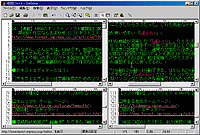 文字校正に使いやすい機能が充実した「EmEditor」。たとえば「窓の杜」という単語を検索したら、文中に含まれる「窓の杜」という単語をすべて色つき文字にして強調してくれるの。設定は[表示]→[現在の設定のプロパティ]→[表示]タブの [検索した文字列]で背景色や文字色を好みのものにすればOK。たとえば赤に設定しておくとほかの文字から浮き上がってとても見やすいから、私は変換ミスやミスタイプを見つけて修正したとき、モレがないか確認するのに使ってるの。
文字校正に使いやすい機能が充実した「EmEditor」。たとえば「窓の杜」という単語を検索したら、文中に含まれる「窓の杜」という単語をすべて色つき文字にして強調してくれるの。設定は[表示]→[現在の設定のプロパティ]→[表示]タブの [検索した文字列]で背景色や文字色を好みのものにすればOK。たとえば赤に設定しておくとほかの文字から浮き上がってとても見やすいから、私は変換ミスやミスタイプを見つけて修正したとき、モレがないか確認するのに使ってるの。
あと、表示ウィンドウを2分割~4分割できるのも特徴ね。ほかにも2分割できるソフトはあるけど3分割、4分割ができるのは「EmEditor」だけ。それぞれのウィンドウで同じファイルの別々の部分を編集できるから、ノートパソコンなどの小さな画面で桁数や行数の多いファイルを開いた場合でも、ほとんどスクロールしなくてすむようになる。同じファイル内の離れた部分でコピー&ペーストを繰り返す場合なんかには、とくに威力を発揮するの。それから、シェアウェアのテキストエディターとしては、比較的価格が安いのも魅力。
【著作権者】(株)エムソフト
【ソフト種別】シェアウェア 1,200円
【バージョン】2.20(99/04/23)
□エムソフト ホーム ページ
http://www.nifty.ne.jp/forum/femsoft/
□窓の杜 - エディター
http://www.forest.impress.co.jp/editor.html#emeditor
 原稿用紙感覚で“縦書き”もできる「MMエディター」
原稿用紙感覚で“縦書き”もできる「MMエディター」
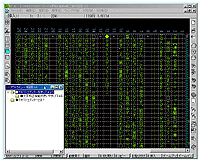 横書きだけでなく縦書き入力や縦書き印刷もできる「MMエディター」。テキストエディターというと横書きのイメージが強いけど、「MMエディター」は原稿用紙に書く感覚で縦書き入力ができて、そのまま印刷もできてしまう。表示方法は原稿用紙のようなマス目入りや、点線や直線の罫線表示などがあるから好きなものを選択してね。詩や俳句をパソコンで作るような人は、縦書き入力できるほうが気分が出るよね。
横書きだけでなく縦書き入力や縦書き印刷もできる「MMエディター」。テキストエディターというと横書きのイメージが強いけど、「MMエディター」は原稿用紙に書く感覚で縦書き入力ができて、そのまま印刷もできてしまう。表示方法は原稿用紙のようなマス目入りや、点線や直線の罫線表示などがあるから好きなものを選択してね。詩や俳句をパソコンで作るような人は、縦書き入力できるほうが気分が出るよね。
機能は便利。章や項目、段落などに見出しを設定することで階層的にツリー表示ができるの。ツリー表示された見出しをドラッグ&ドロップで移動するだけで順序や構成を変更できて、エディターウィンドウ内に表示されている本文も連動して変更されるようになっている。この機能を使うと、論文などの長い文章の構成を変えるときでも、ツリー表示されたアウトラインウィンドウ内の見出しだけを移動させればすむからとっても便利。
【著作権者】宮崎 嘉明 氏
【ソフト種別】シェアウェア 4,000円
【バージョン】5.50(99/04/27)
□Miyamiyaのホームページ (縦書き可・超高速エディタ、本格派の会計・給与ソフト)
http://www2.saganet.ne.jp/miyamiya/
□窓の杜 - エディター
http://www.forest.impress.co.jp/editor.html#mmeditor
 歴史のある「秀丸エディタ」
歴史のある「秀丸エディタ」
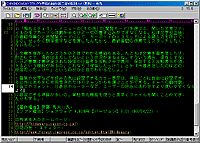 「秀丸エディタ」はWindows用オンラインソフトの草分け的存在。Windows 3.1の頃から公開されているんだって。歴史が長いぶん基本的な機能はすべて実装されているし、動作も安定している感じがする。ユーザーも多いから、わからないことを周りの人に聞くことができるのもポイントかな。でも、人に聞いてばかりだといつまでも初心者のままだから、自分で調べてもわからなかったときだけ聞くようにしようね。
「秀丸エディタ」はWindows用オンラインソフトの草分け的存在。Windows 3.1の頃から公開されているんだって。歴史が長いぶん基本的な機能はすべて実装されているし、動作も安定している感じがする。ユーザーも多いから、わからないことを周りの人に聞くことができるのもポイントかな。でも、人に聞いてばかりだといつまでも初心者のままだから、自分で調べてもわからなかったときだけ聞くようにしようね。
表示フォントや、背景色、キーへの動作割り当て、ルーラーや行番号の表示/非表示、1行あたりの文字数や1ページあたりの行数などさまざまな項目をユーザーが使いやすいようにカスタマイズできるのが特徴。デスクトップの右下にあるタスクトレイという場所に常駐する「常駐秀丸」機能を使えば、より素早くファイルを開けるようになるのもポイントね。
【著作権者】斉藤 秀夫 氏
【ソフト種別】シェアウェア 4,000円
【バージョン】3.01(99/04/22)
□秀まるおのホームページ
http://hidemaru.xaxon.co.jp/
□窓の杜 - エディター
http://www.forest.impress.co.jp/editor.html#hidemaru
今回ご紹介した3本は、私が実際に使ったソフト。テキストエディターも、用途に合わせて使い分けるのもいいかもね。さて次回は、仕事にプライベートに必須となってきている電子メールのソフト3本。もちろん3本とも私が実際に使ってみたソフト。ではでは、待っててね。
(小松 佳那)
 トップページへ
トップページへ
 KANAのオンラインソフト奮闘記 INDEX
KANAのオンラインソフト奮闘記 INDEX